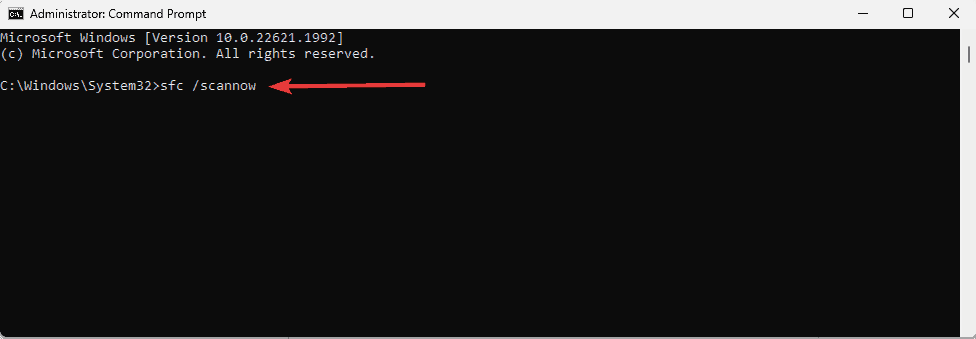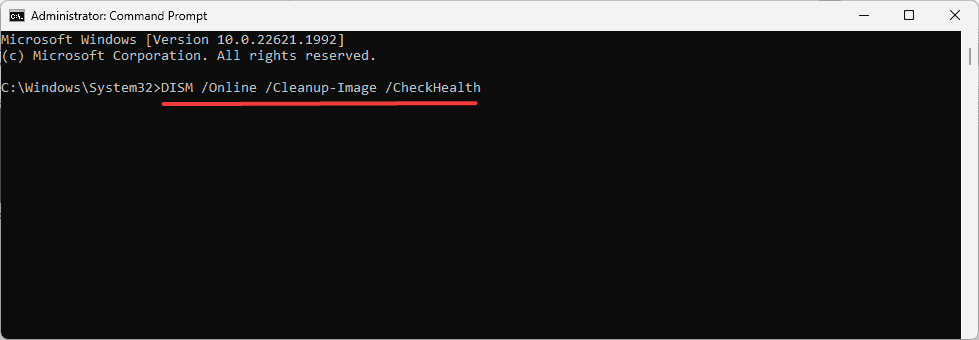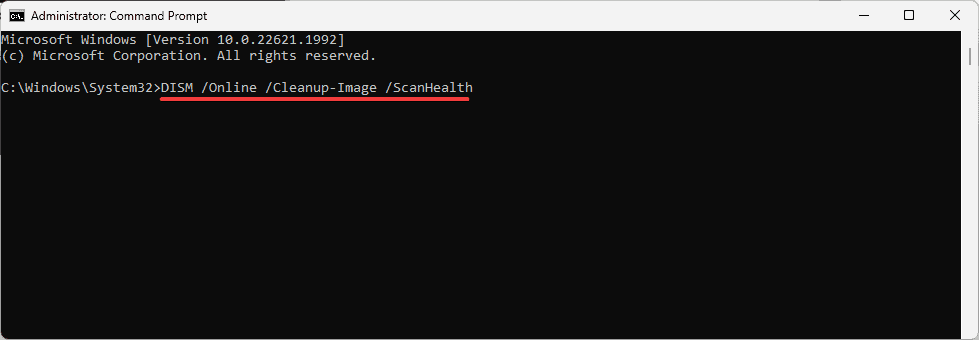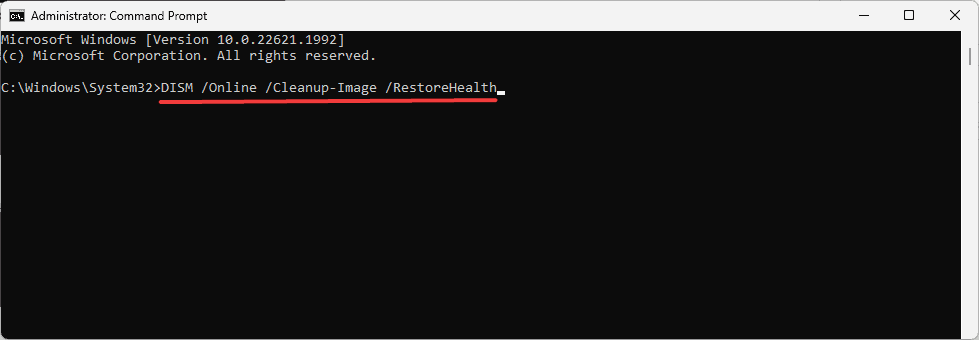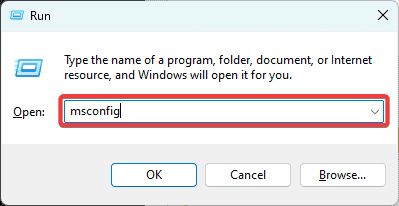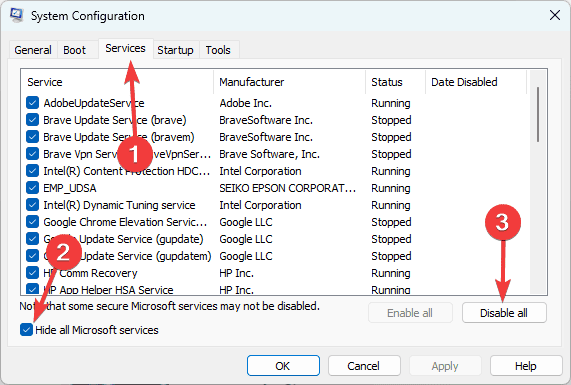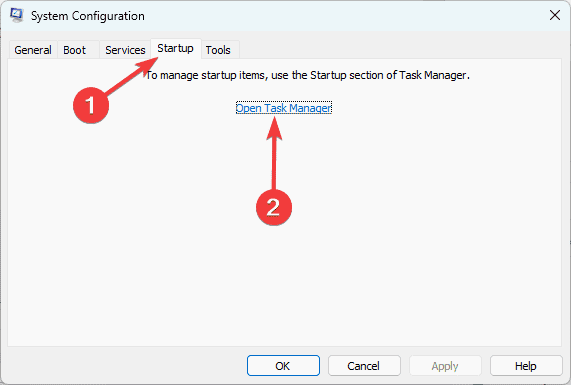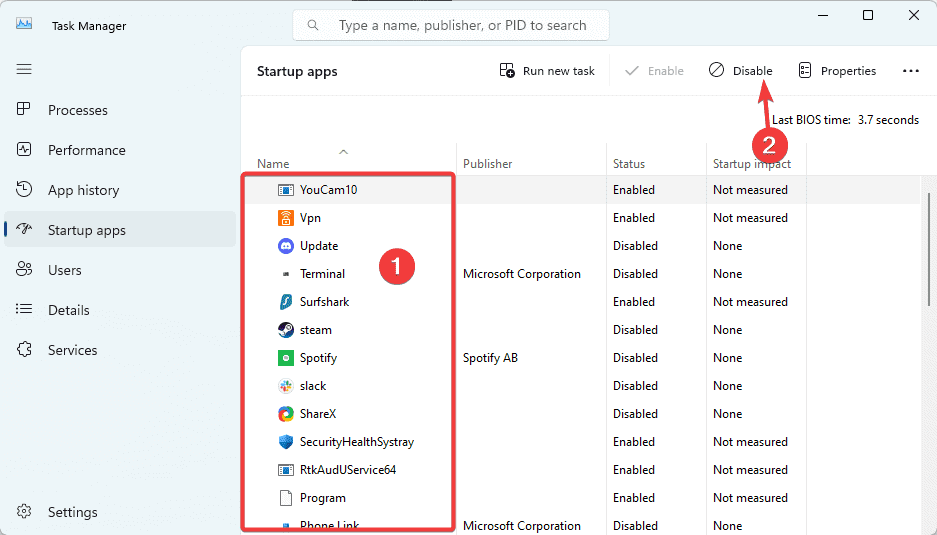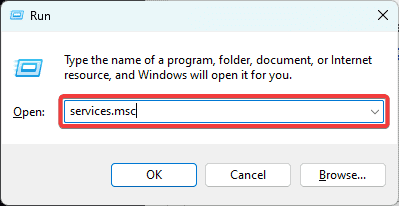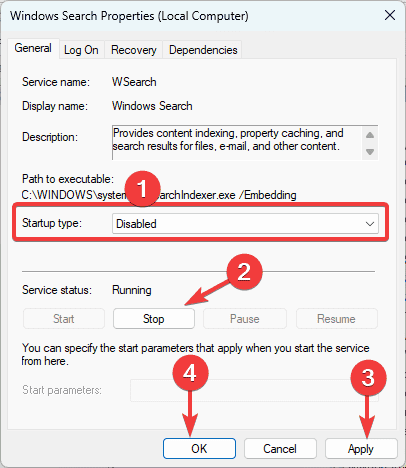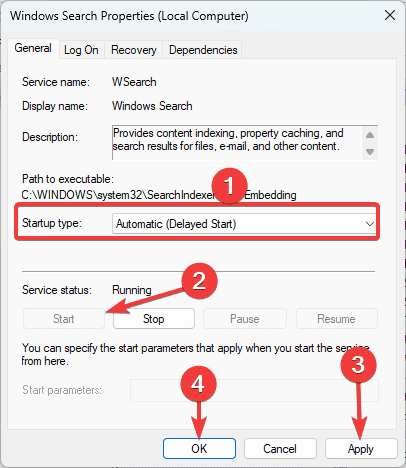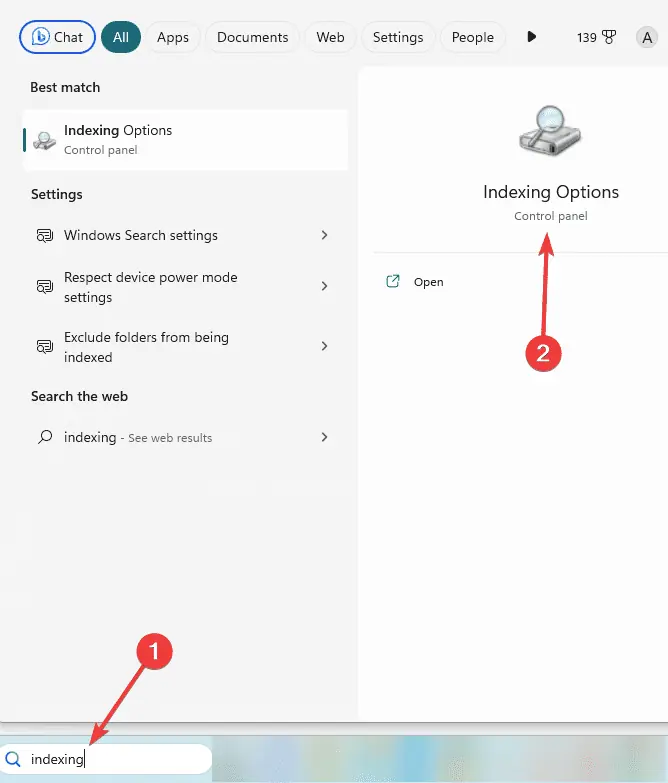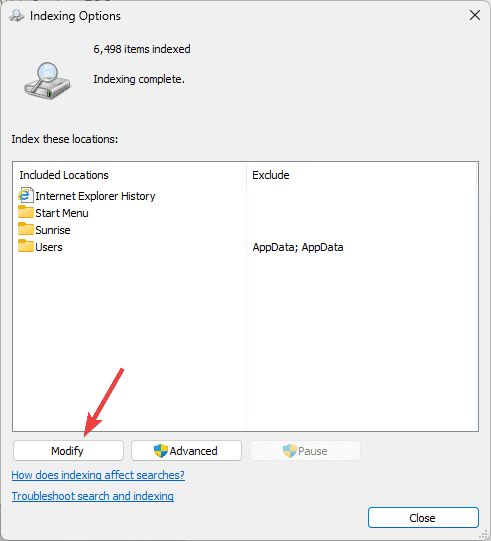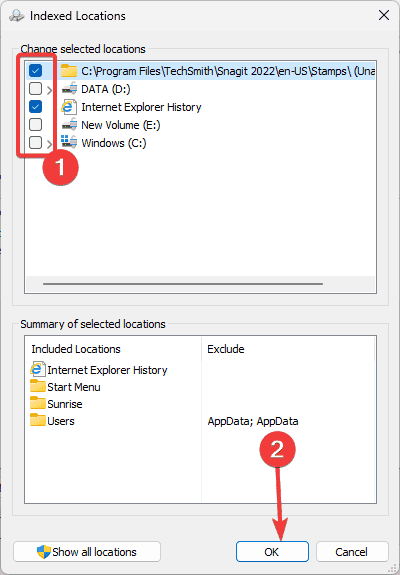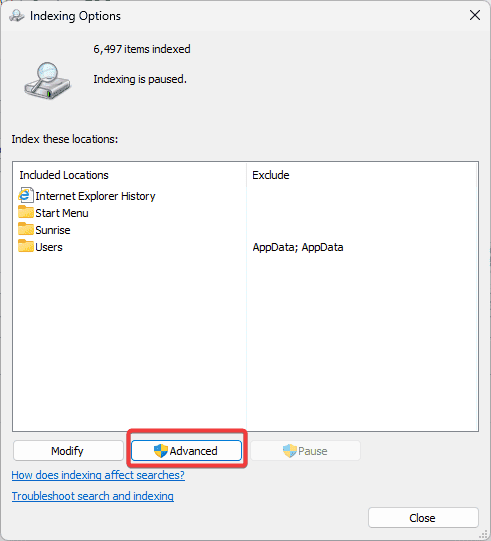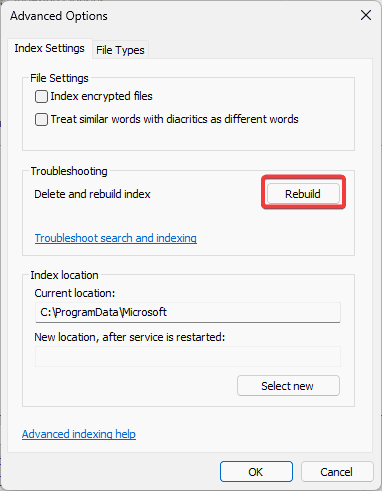Windows 搜索索引器 CPU 使用率過高:6 種修復方法
4分鐘讀
更新了
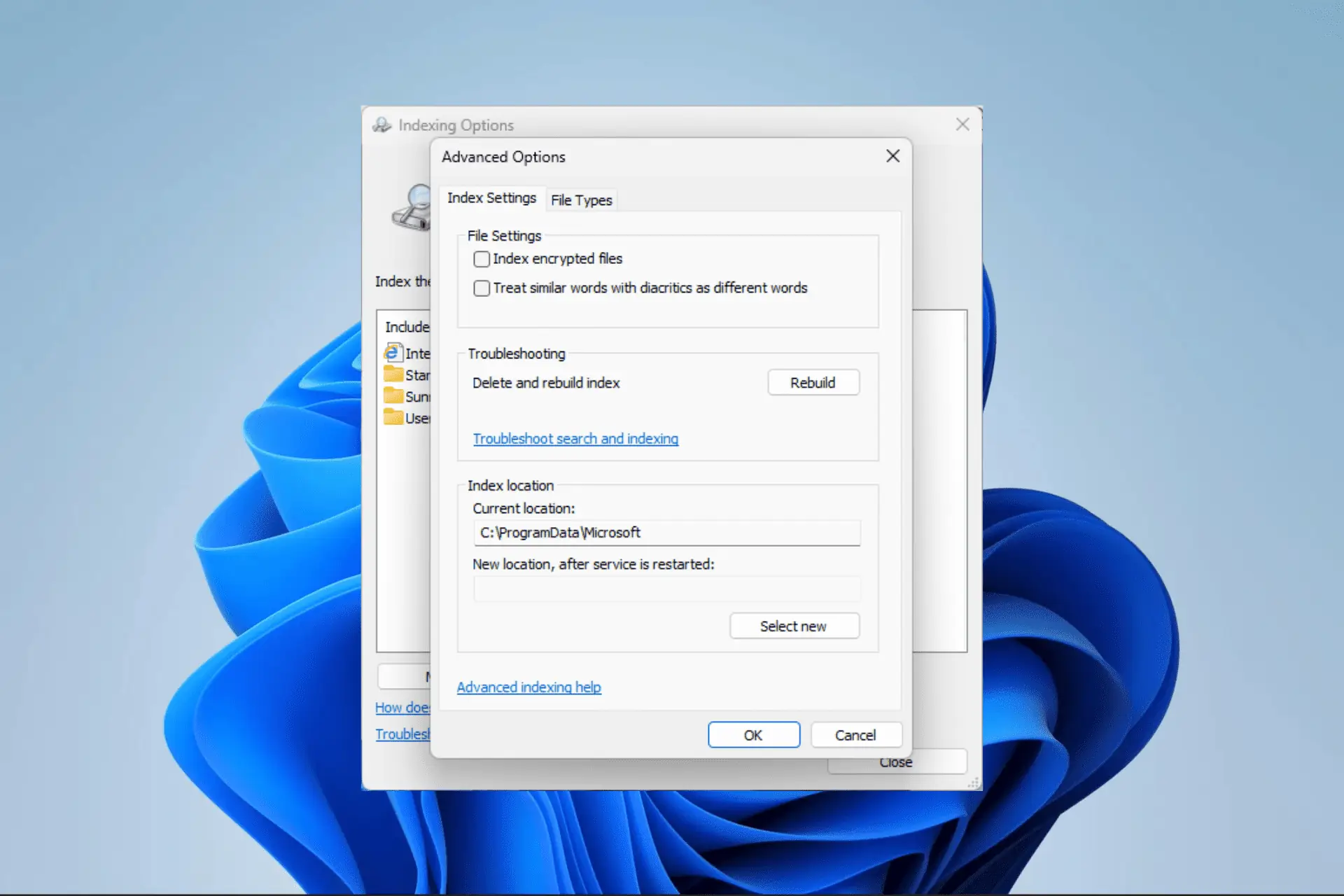
Windows 搜索索引器服務可幫助您更快地搜索計算機上的電子郵件或文件等內容。 它是在後台運行的資源密集型服務。
如果您對 Windows 搜索索引器的高 CPU 使用率問題感到困擾,您應該探索本指南中的解決方案。 另外,您可以先使用以下命令運行病毒掃描 可靠的殺毒軟件 以排除惡意軟件導致問題的可能性。
1.運行系統文件檢查器/DISM
您可以先掃描並替換可能已損壞的受保護系統檔案。 或者,您也可以使用下面提到的第三方應用程式。
- 媒體推薦 Windows + R 打開 跑 對話。
- 類別 CMD 並擊中 按Ctrl + 轉移 + Enter 開高架 命令提示符.
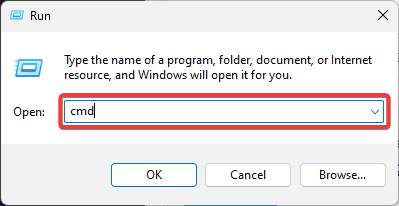
- 輸入下面的腳本並點擊 Enter 運行 SFC 掃描。 執行掃描時請小心按照屏幕上的提示進行操作。
sfc /scannow
- 最後,輸入以下腳本並點擊 Enter 每次運行 DISM 工具後。
DISM /Online /Cleanup-Image /CheckHealth
DISM /Online /Cleanup-Image /ScanHealth
DISM /Online /Cleanup-Image /RestoreHealth
- 掃描完成後,重新啟動電腦並驗證 Windows 搜尋索引器高 CPU 使用率是否已解決。
如果您不想執行這些掃描並修改 Windows 作業系統文件,您可以使用類似的應用程式 保護 保護 來處理這個問題。 Fortect 會掃描您的電腦以查找遺失的 DLL、損壞的登錄項目以及損壞和遺失的 Windows 作業系統文件,然後修復或取代它們。 只需單擊一下即可輕鬆修復電腦的效能。
2. 關閉啟動貪圖便宜的東西
- 媒體推薦 Windows + R 打開 跑 對話。
- 類別 “MSCONFIG” 並擊中 Enter.
- 上 服務 標籤,打勾 隱藏所有Microsoft服務,然後點擊 禁用所有 按鈕。
- 點擊 開始選項卡 並選擇 打開任務管理器.
- 單擊啟動進程,選擇 禁用 按鈕,並重複盡可能多的進程。
- 返回到 啟動 的標籤 系統配置 並點擊 OK.
3. 運行 Windows Chkdsk 實用程序
- 媒體推薦 Windows + R 打開 跑 對話。
- 類別 CMD 並擊中 按Ctrl + 轉移 + Enter 開高架 命令提示符.
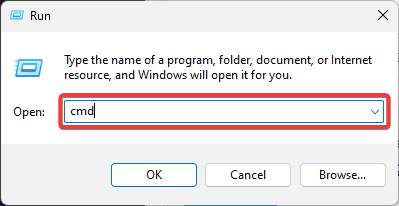
- 輸入下面的腳本並點擊 Enter 運行該實用程序。
chkdsk /f
- 媒體推薦 Y 並在出現提示時重新啟動計算機,然後驗證 Windows 搜索索引器 CPU 高是否已解決。
4.重新啟動Windows搜索服務
- 媒體推薦 Windows + R 打開 跑 對話。
- 類別 SERVICES.MSC 並擊中 進入。
- 向下滾動並雙擊 Windows搜索.
- 設置 “啟動類型” 至 殘疾人,點擊 停止 按鈕,然後單擊 申請成為成員 和 OK, 然後重新啟動計算機。
- 返回 Windows 搜索屬性,設置 “啟動類型” 至 自動(延遲啟動),點擊 開始 按鈕,然後單擊 申請成為成員 和 確定。
5. 減少索引位置
- 點擊 Windows搜索,輸入 索引, 並選擇 索引選項.
- 點擊 修改 按鈕。
- 使用 Windows 安裝擴展驅動器並取消選擇索引位置。
- 媒體推薦 OK,並驗證它是否修復了 Windows 搜索索引器高 CPU 使用率問題。
6.重建索引
- 點擊 Windows搜索,輸入 索引, 並選擇 索引選項.
- 點擊 修改 按鈕。
- 取消選擇除 Windows 安裝驅動器之外的所有復選框,然後單擊 OK.
- 點擊 高級 按鈕。
- 媒體推薦 重建 並確認您的選擇。
- 確認該過程完成後修復了 Windows 搜索索引器高 CPU 使用率問題。
為什麼 Microsoft Windows 搜索索引器會導致 CPU 使用率過高?
如果您遇到這種情況,以下任一情況都可能觸發:
- 索引損壞或損壞 – 索引損壞可能與構建索引時的斷電和其他中斷有關。
- 超大索引 – 如果您的硬盤上有很多文件,可能會導致索引過大,從而引發更多的 CPU 使用率。
本指南中探討的大多數解決方案都很易於使用。 我們建議您從感覺最適合您的任何解決方案開始。 在極少數情況下,您可以考慮重新安裝操作系統,但這應該是最後的手段。 您也可以考慮更新操作系統,因為 已知 CPU 使用率過高是由 bug 觸發的.
最後,請在評論部分告訴我們哪種解決方案適合您。